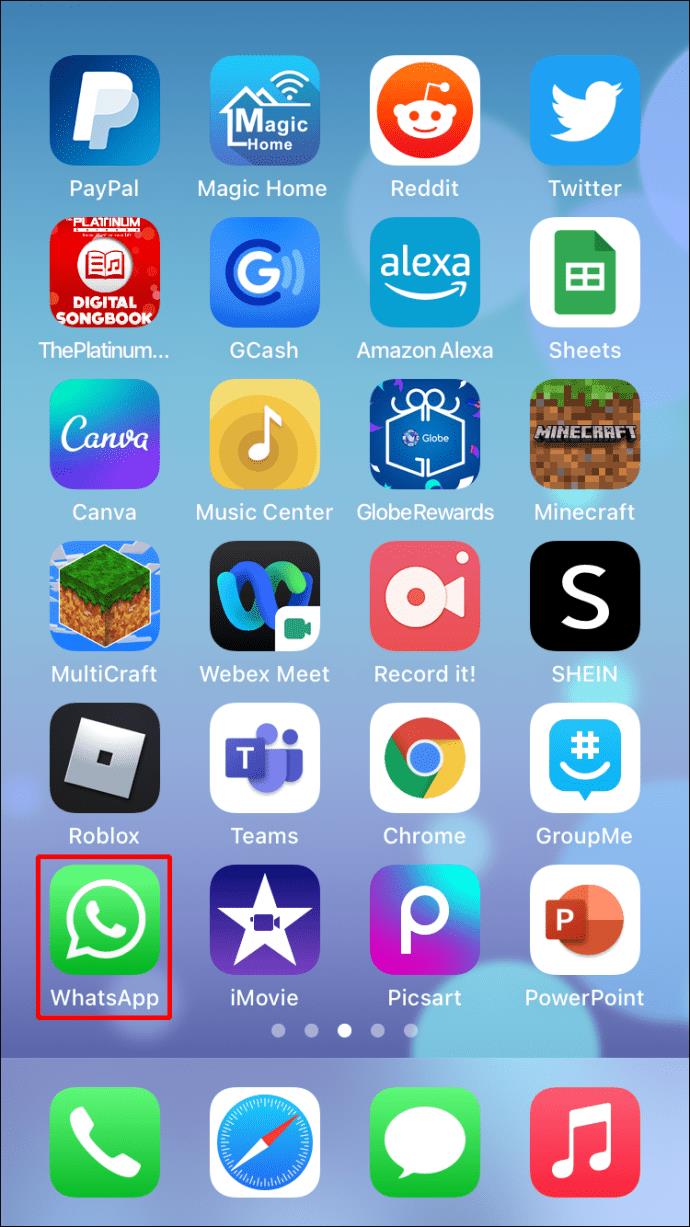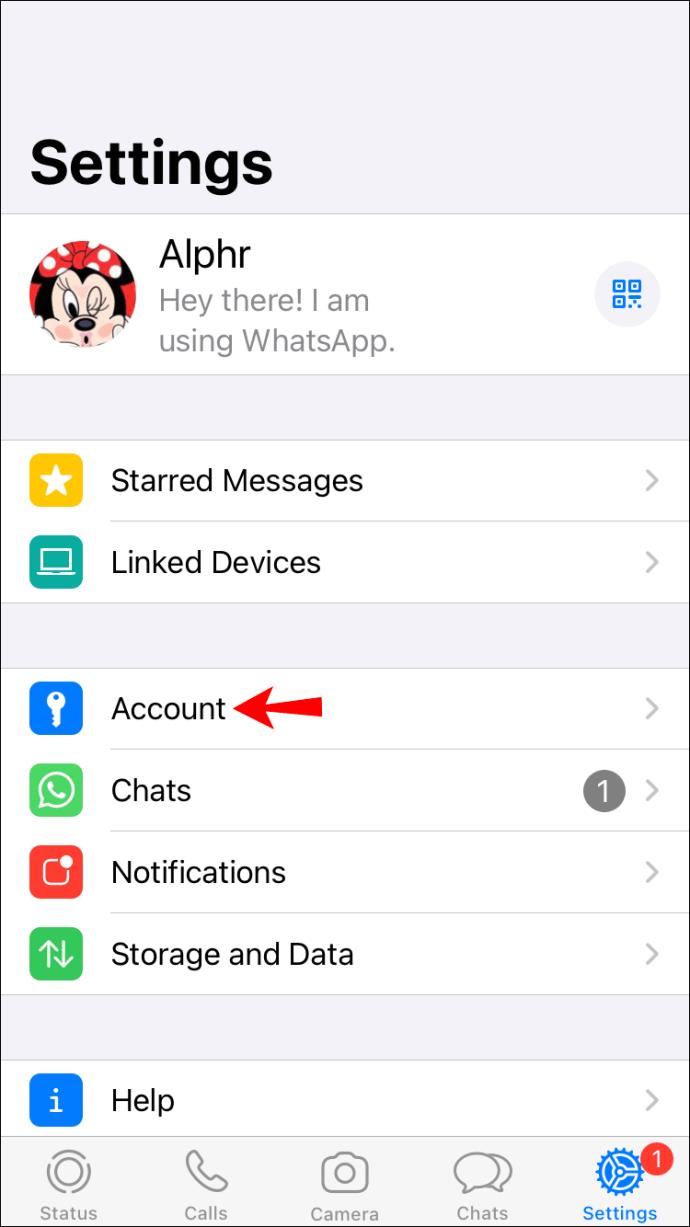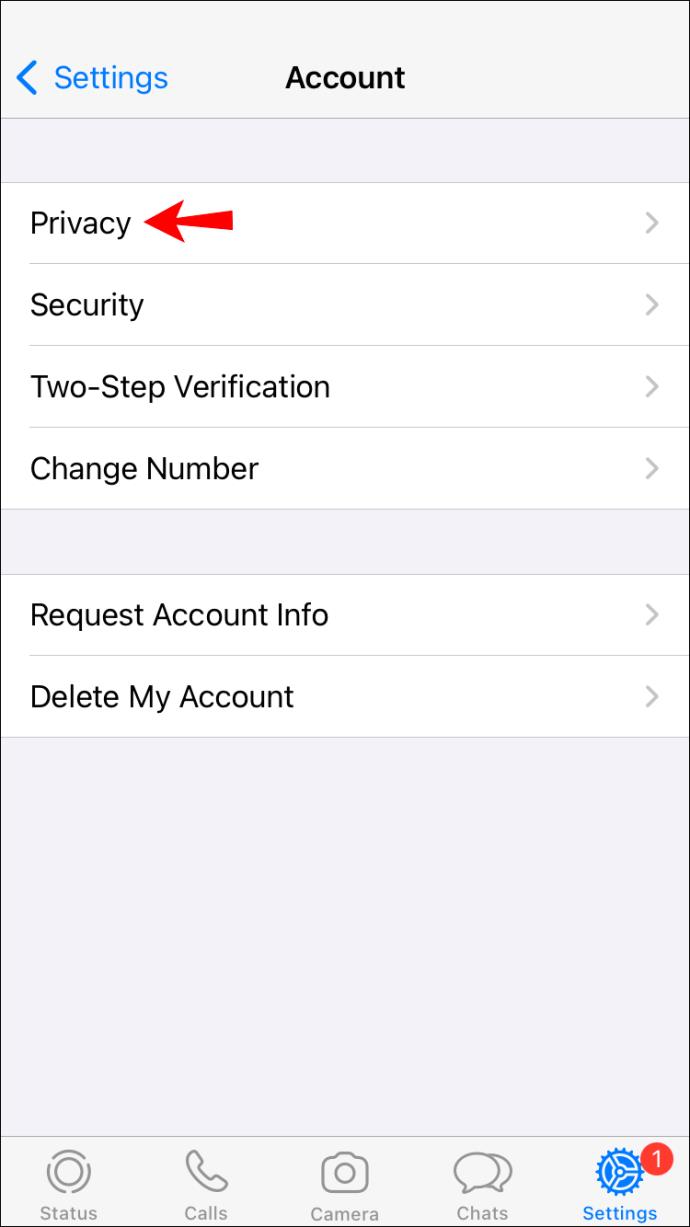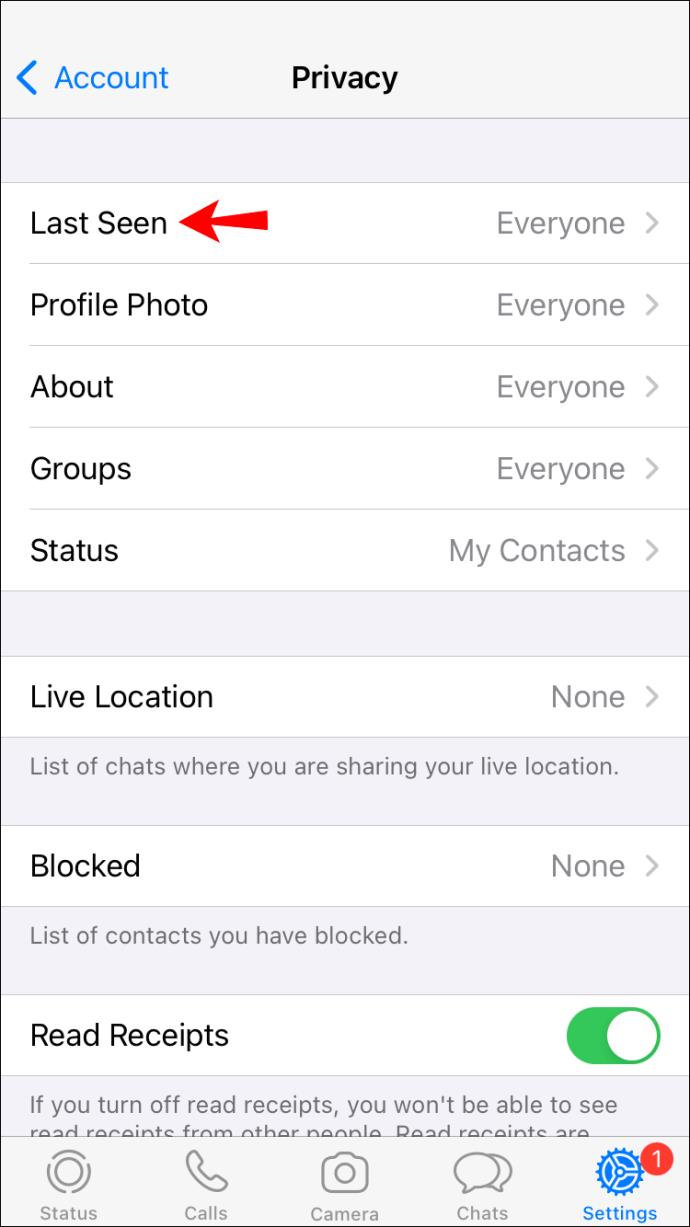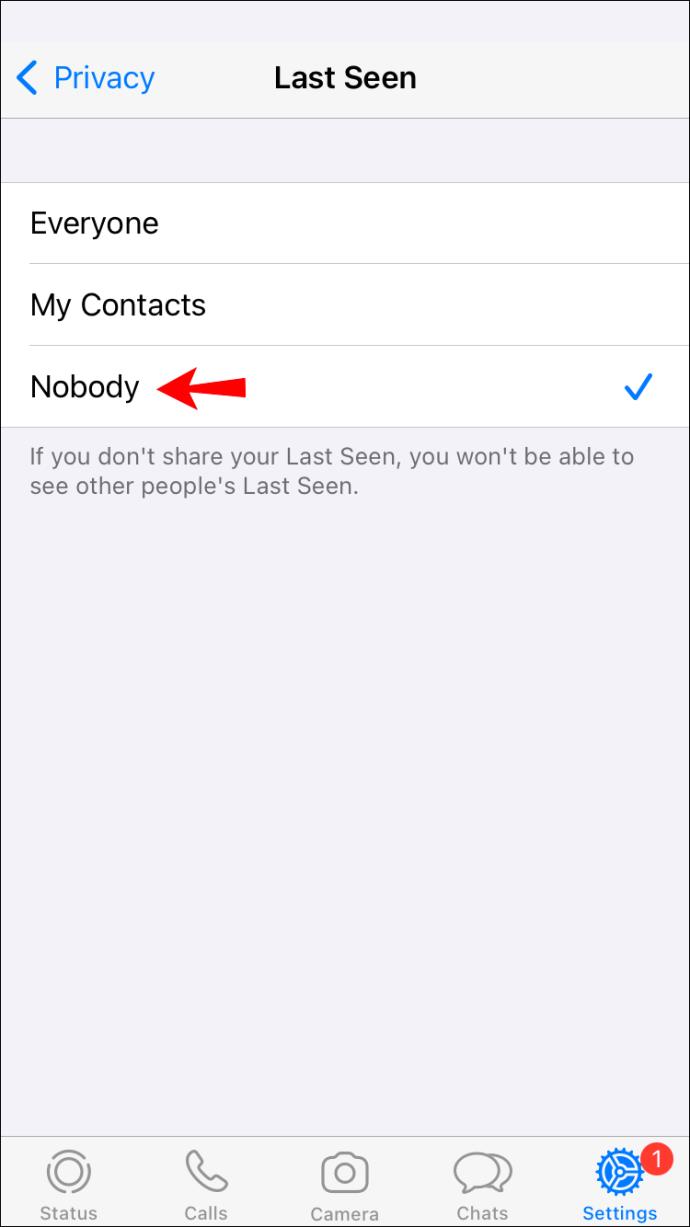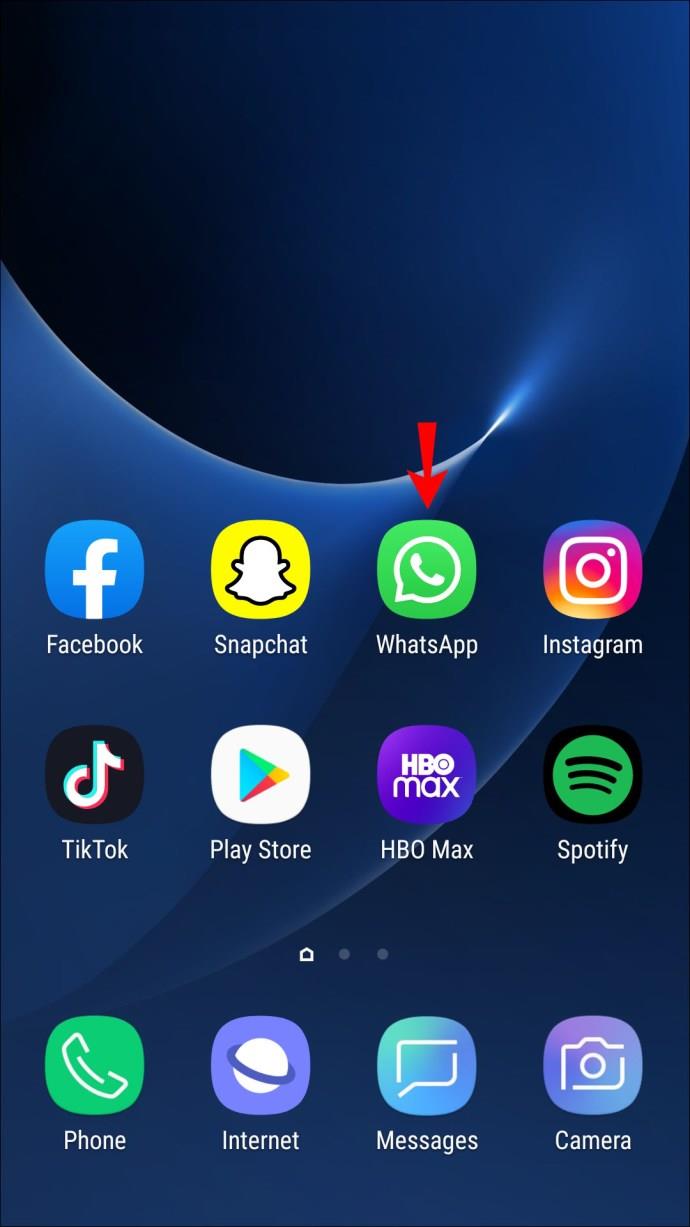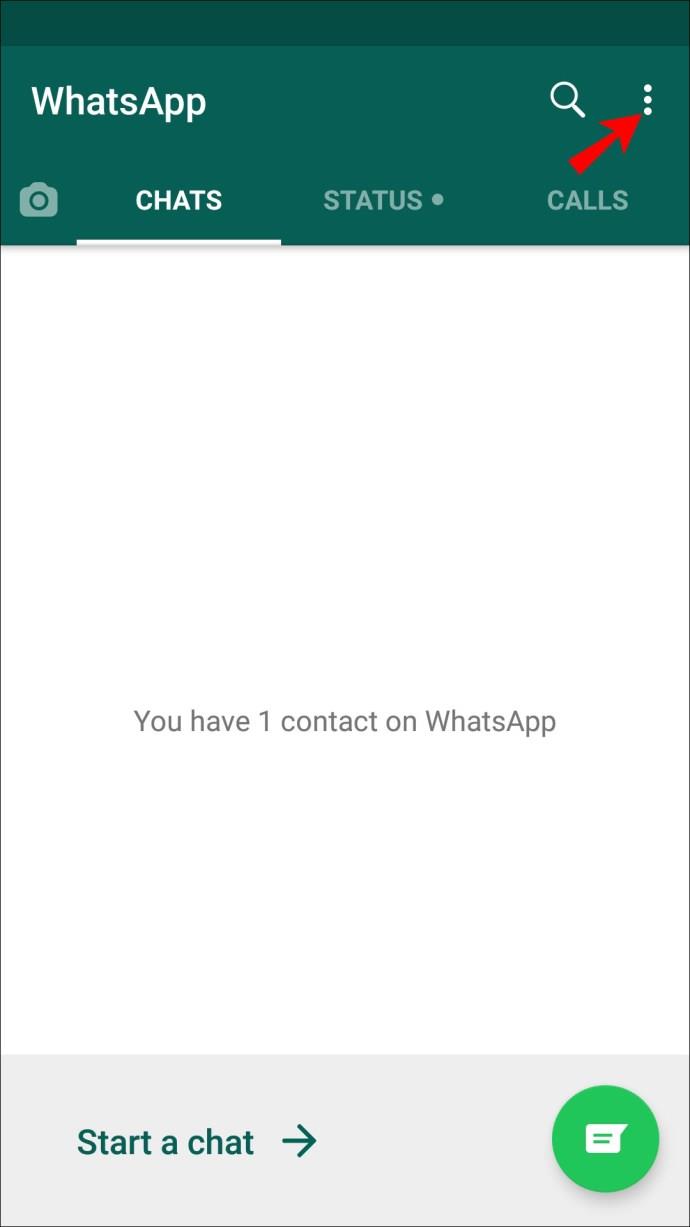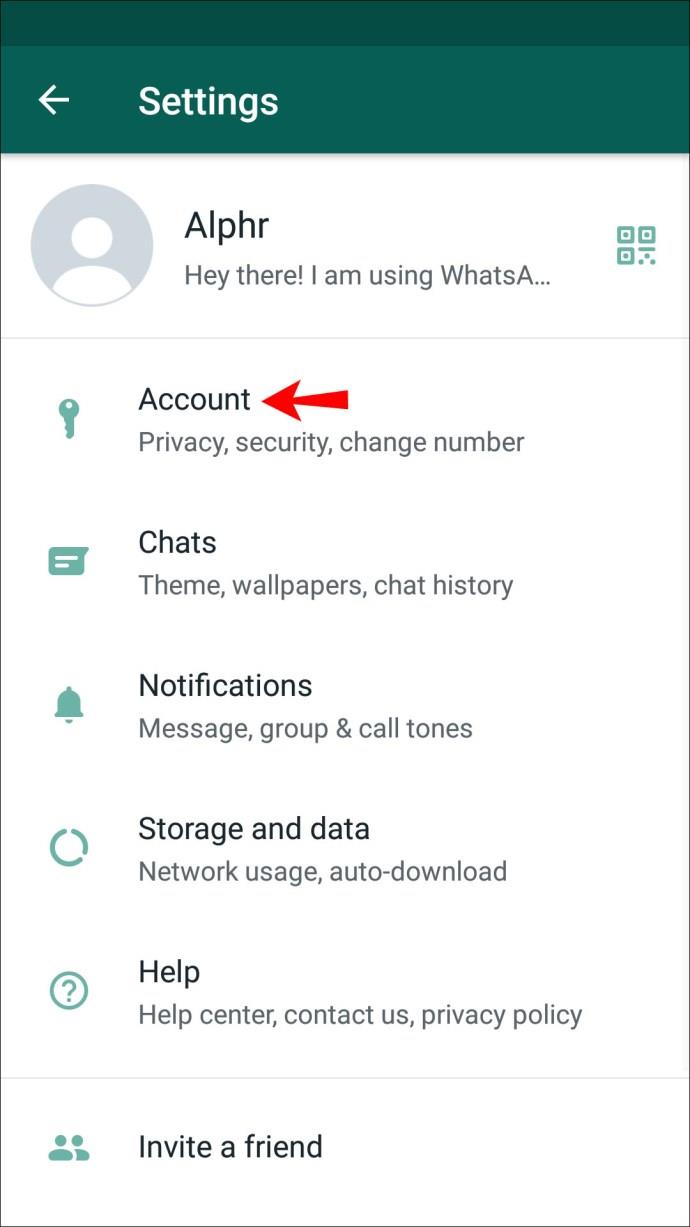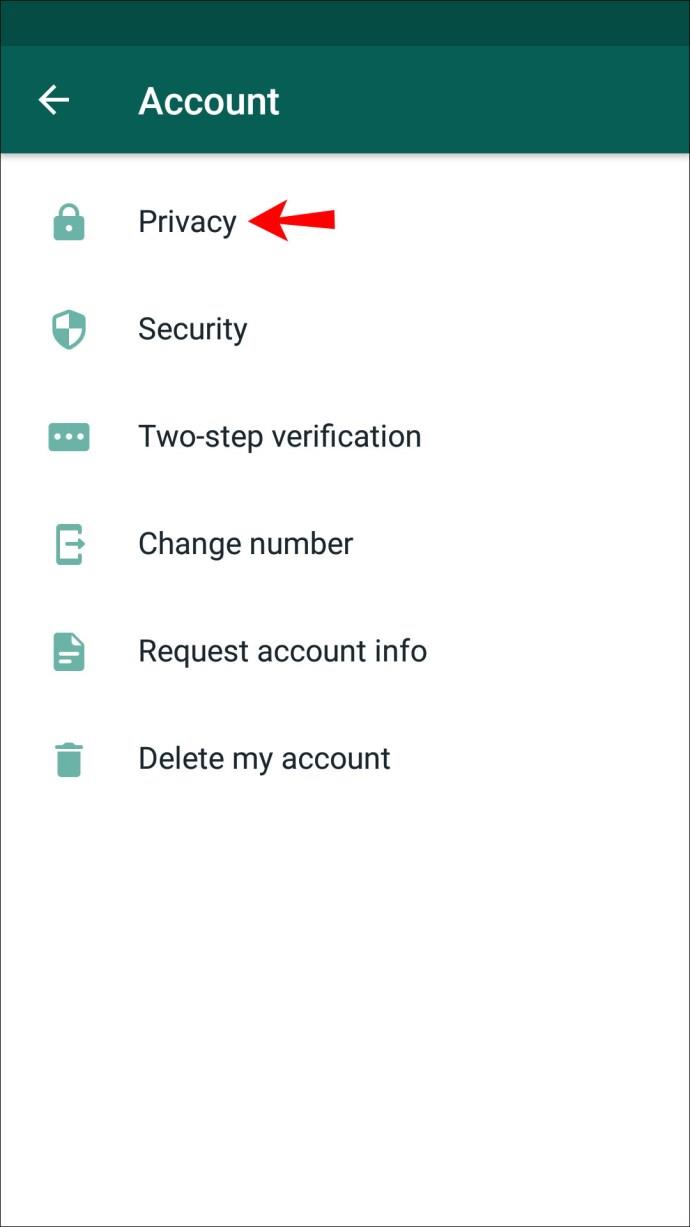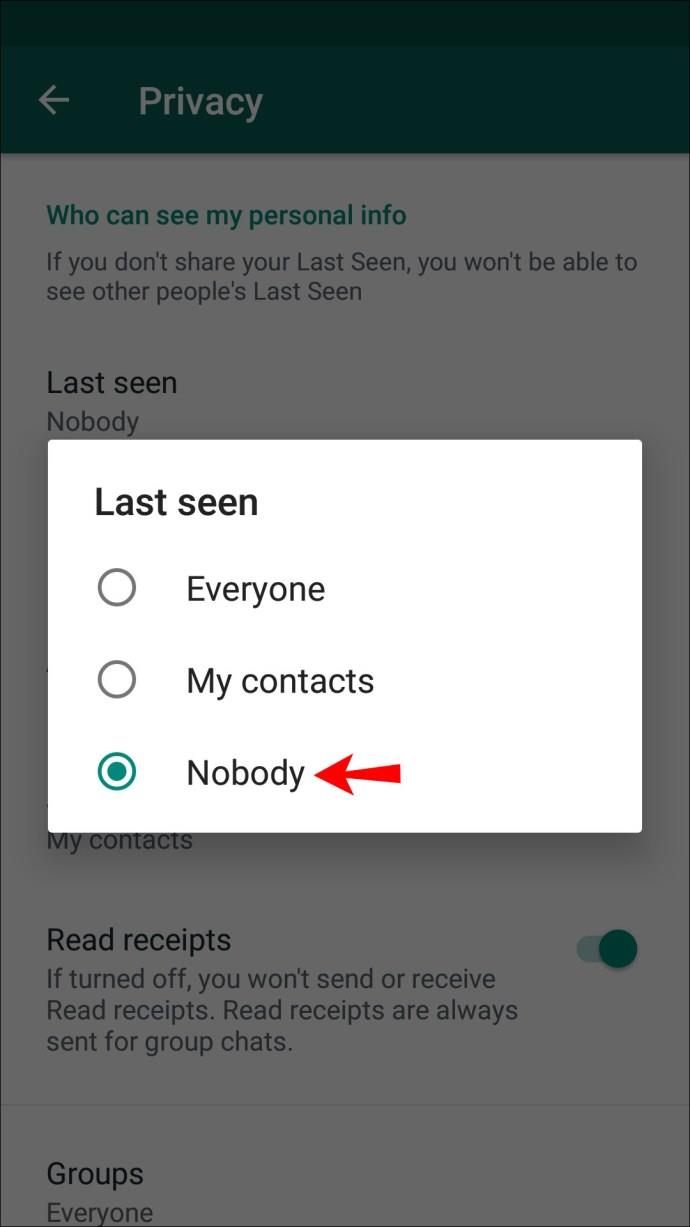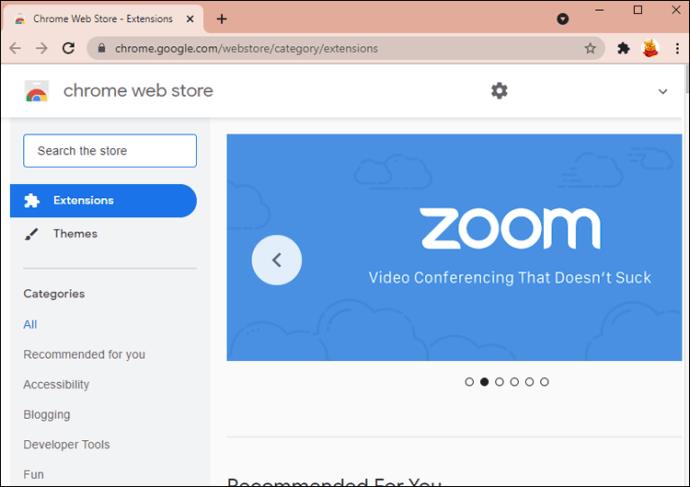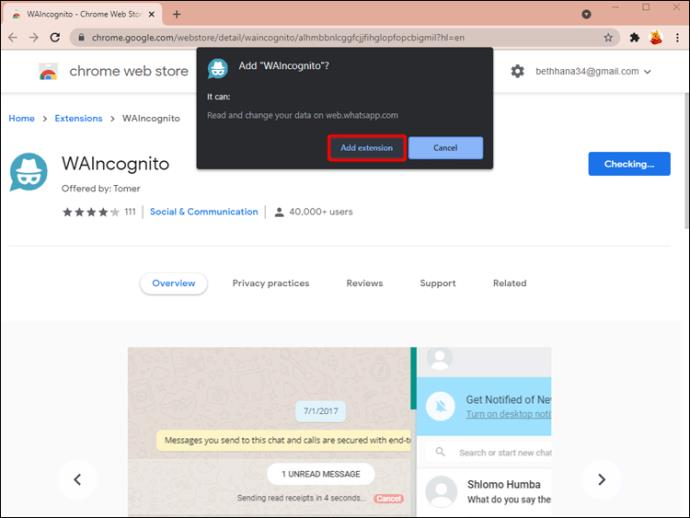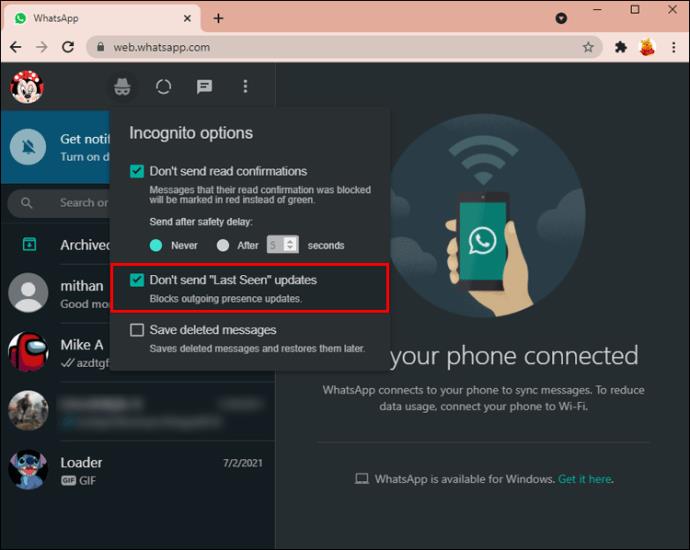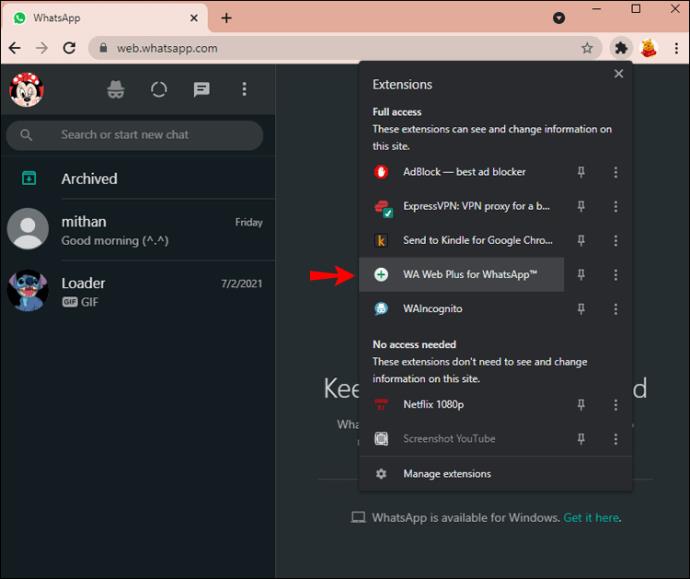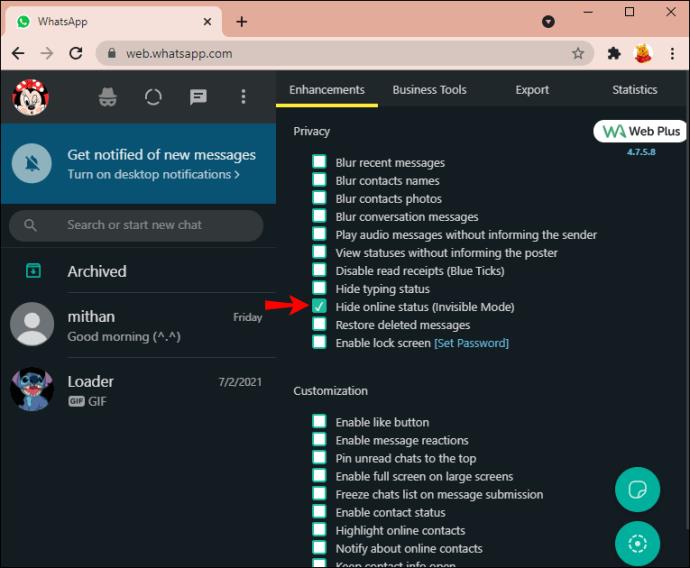Ссылки на устройства
Пользователи все больше осознают, насколько уязвима их конфиденциальность в WhatsApp. Вы появляетесь в сети для своих контактов, просто открывая сообщение, и это может создать у людей ложное впечатление, что вы доступны для чата каждый раз, когда вы используете приложение. Но небольшая хитрость, которая может помочь, — отключить ваш онлайн-статус в WhatsApp.

Если вы искали способы скрыть свой онлайн-статус в WhatsApp, вы попали по адресу. Эта статья предложит вам все, что вам нужно знать об этом трюке, независимо от того, используете ли вы WhatsApp на ПК, iPhone или Android.
Как скрыть статус последнего посещения в WhatsApp на iPhone
Статус WhatsApp «Последнее посещение» позволяет пользователям видеть, когда другие люди в последний раз были в сети в приложении и используют ли они платформу в настоящее время. Каким бы удобным это ни было для некоторых пользователей, для других это является серьезной проблемой конфиденциальности. Отключение вашего онлайн-статуса — первый логический шаг к защите вашей конфиденциальности.
Однако обратите внимание, что после отключения вашего статуса «Последнее посещение» вы также не сможете видеть онлайн-статус своих контактов.
Если вы являетесь пользователем iPhone и хотите скрыть свой онлайн-статус в приложении, выполните следующие действия.
- Запустите Ватсап .
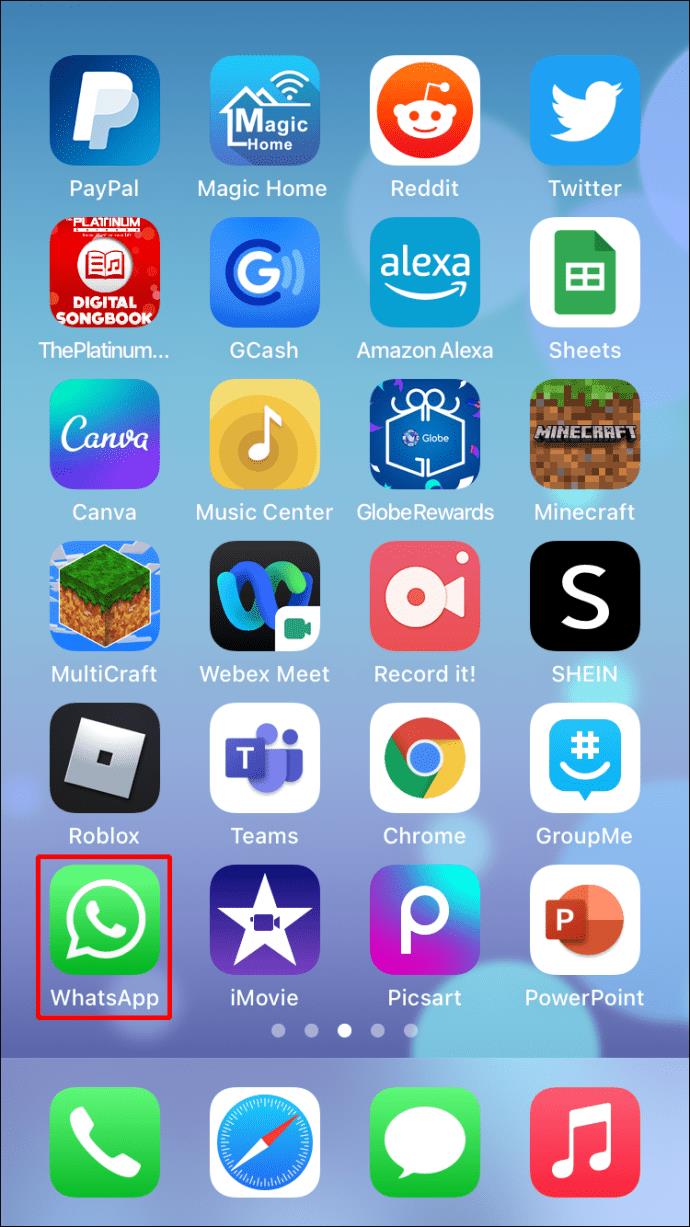
- Нажмите на кнопку «Настройки» в нижнем меню.

- Перейдите в раздел Аккаунт .
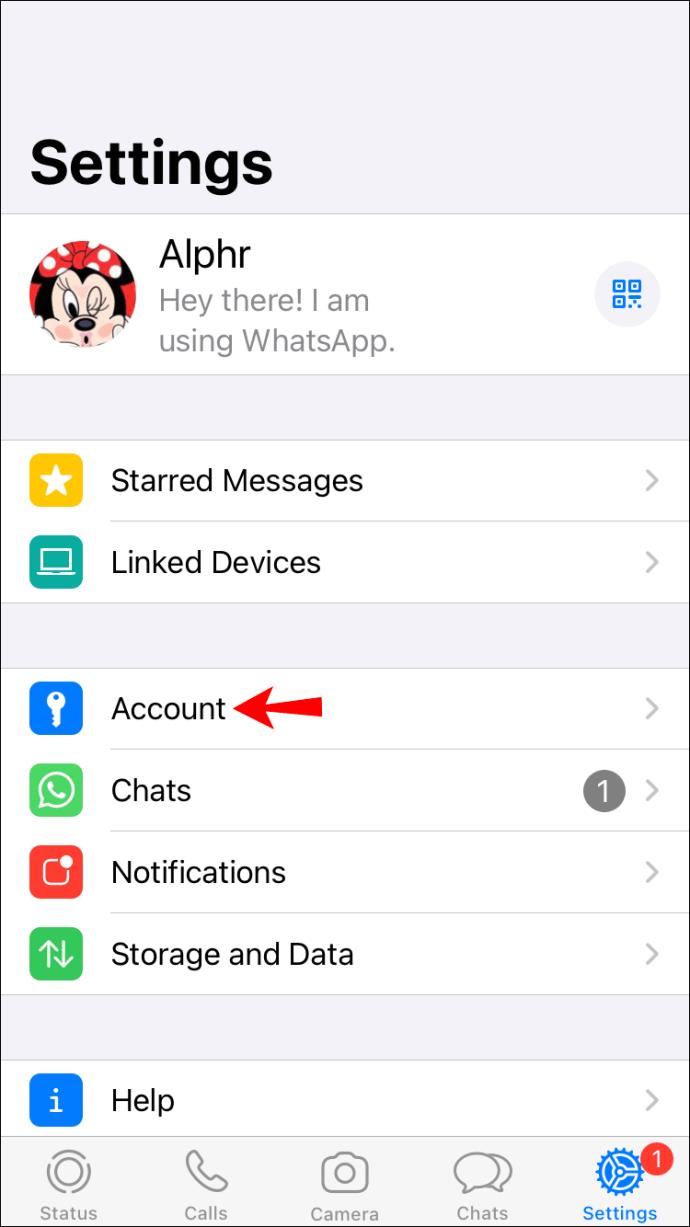
- Нажмите на кнопку «Конфиденциальность» в списке параметров.
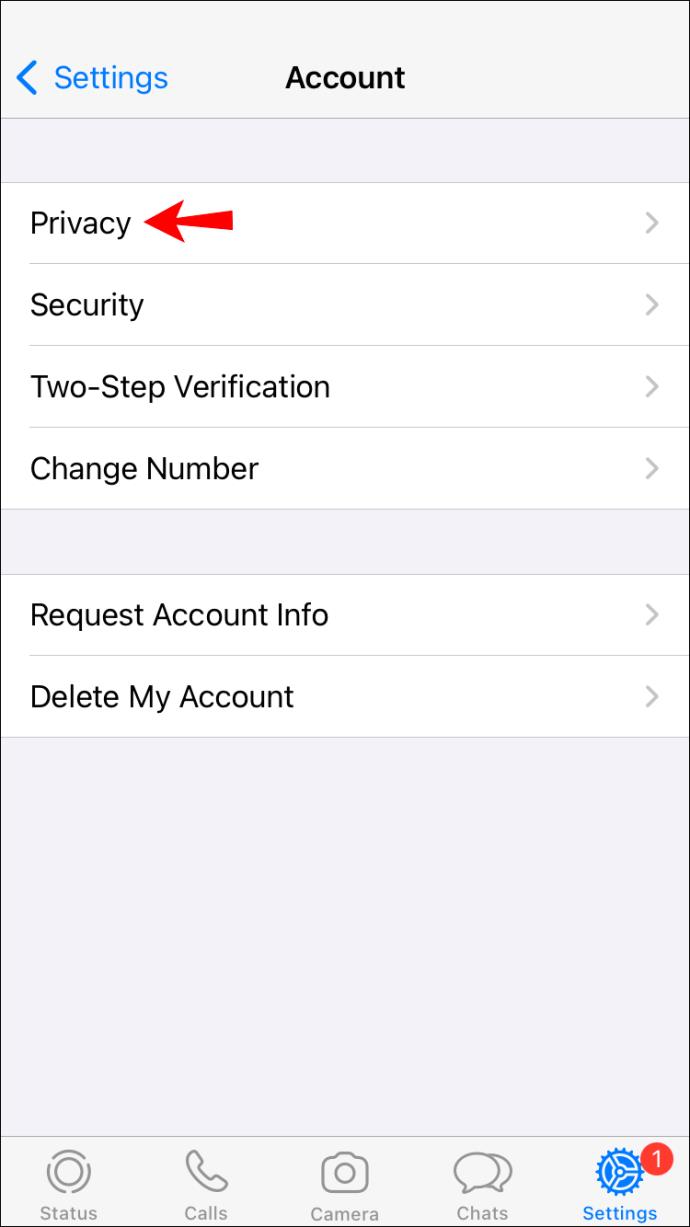
- Появится новый список параметров, в котором вы можете изменить, кто может видеть вашу личную информацию. Нажмите «Последнее посещение» , чтобы настроить параметры онлайн-статуса.
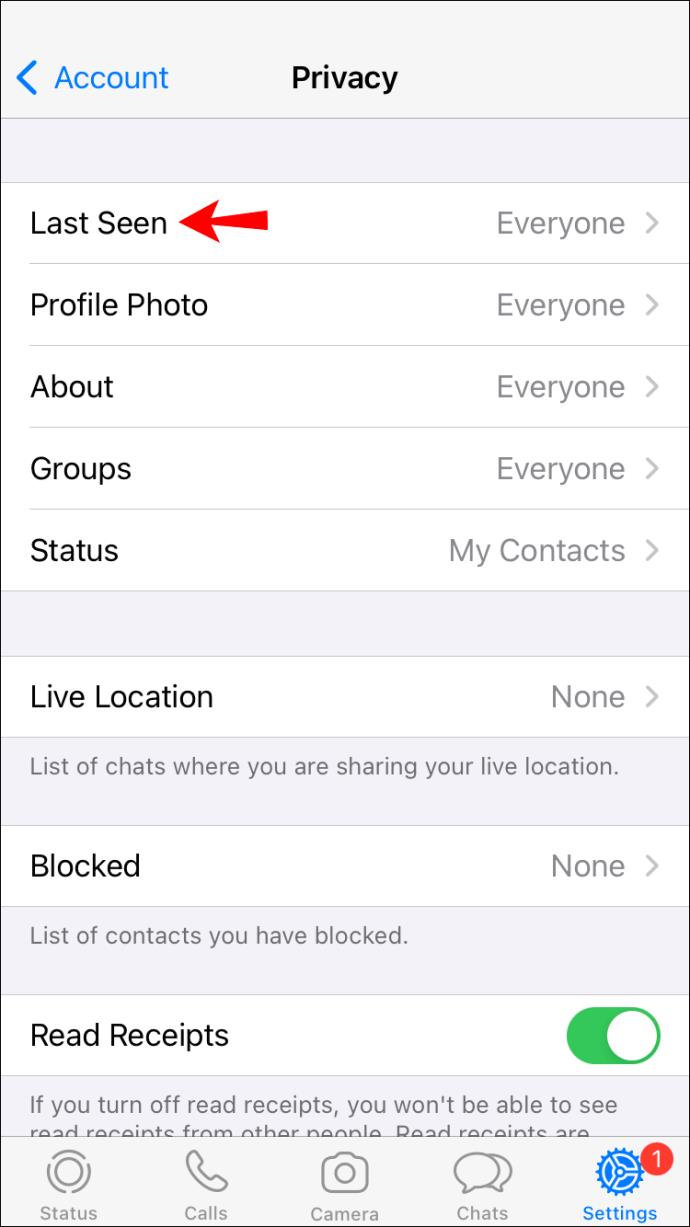
- Скройте свой статус «Последнее посещение» , нажав «Никто» . Вы можете выбрать «Мои контакты», если хотите, чтобы ваш статус видели только ваши контакты, или « Все» , чтобы все видели ваш статус «Последнее посещение» .
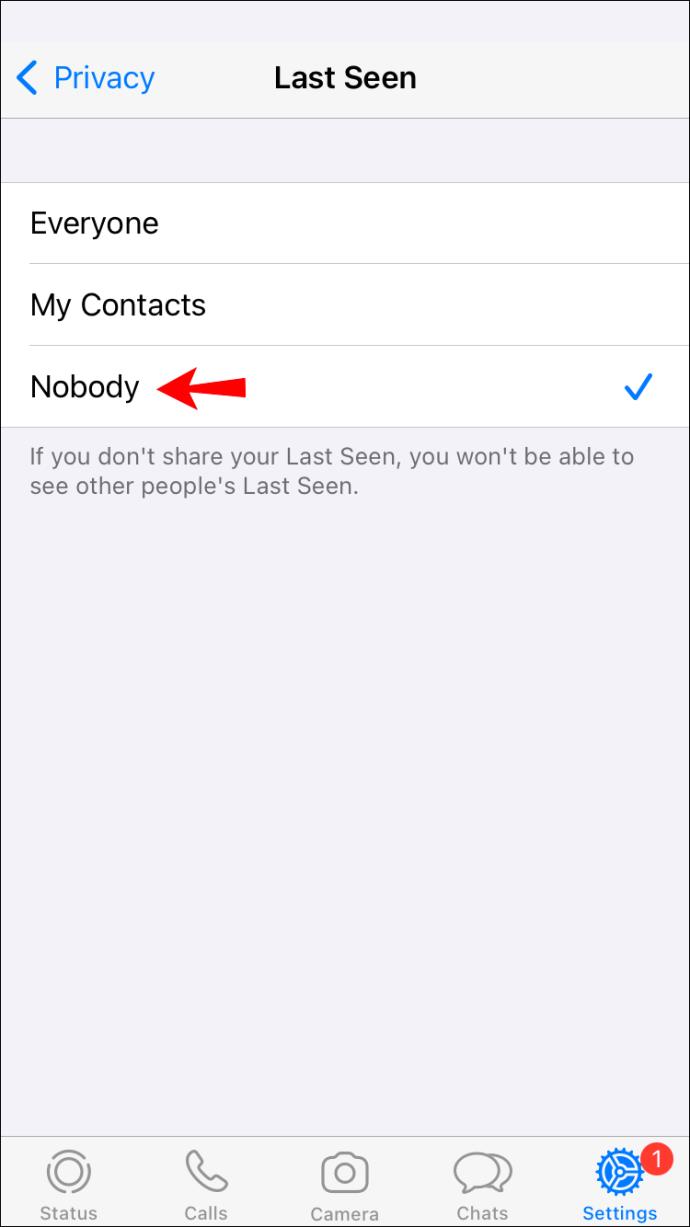
Как скрыть статус последнего посещения в WhatsApp на устройстве Android
Люди часто хотят скрыть свой онлайн-статус, чтобы сохранить конфиденциальность. Если вам удобнее отправлять текстовые сообщения в WhatsApp в режиме инкогнито, вы можете сделать это на своем устройстве Android. Просто следуйте инструкциям ниже.
- Запустите Ватсап .
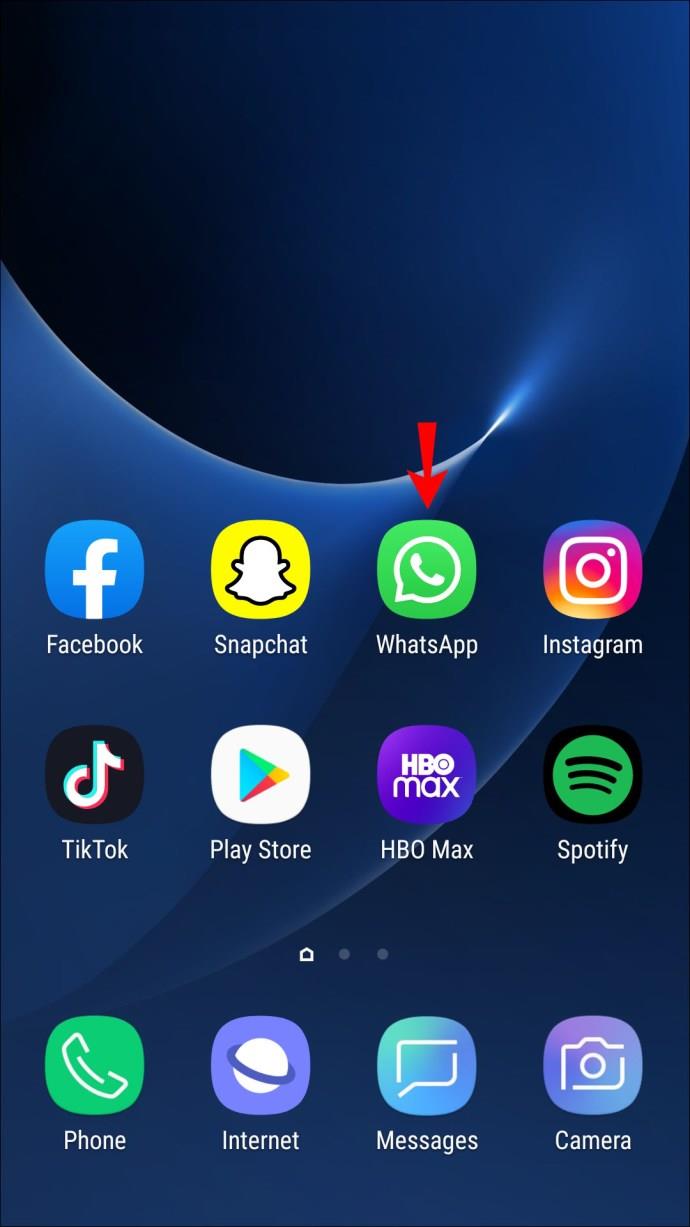
- Нажмите на три вертикальные точки в правом верхнем углу экрана.
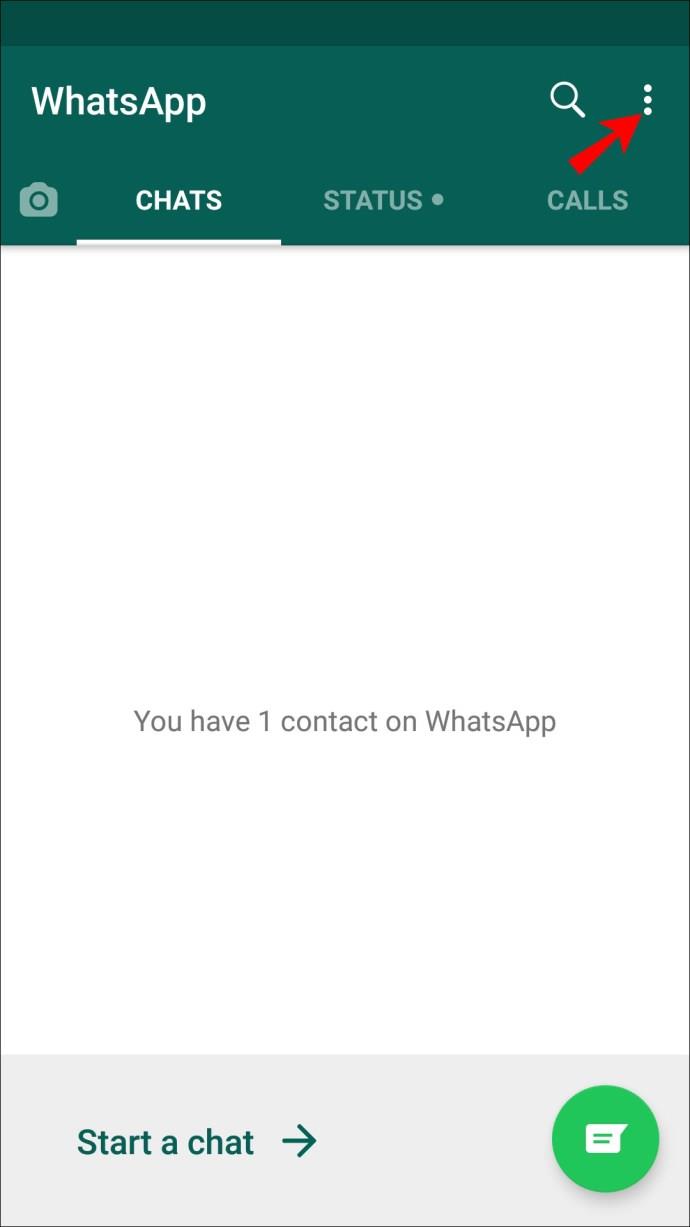
- Выберите «Настройки» и перейдите в раздел «Учетная запись» .
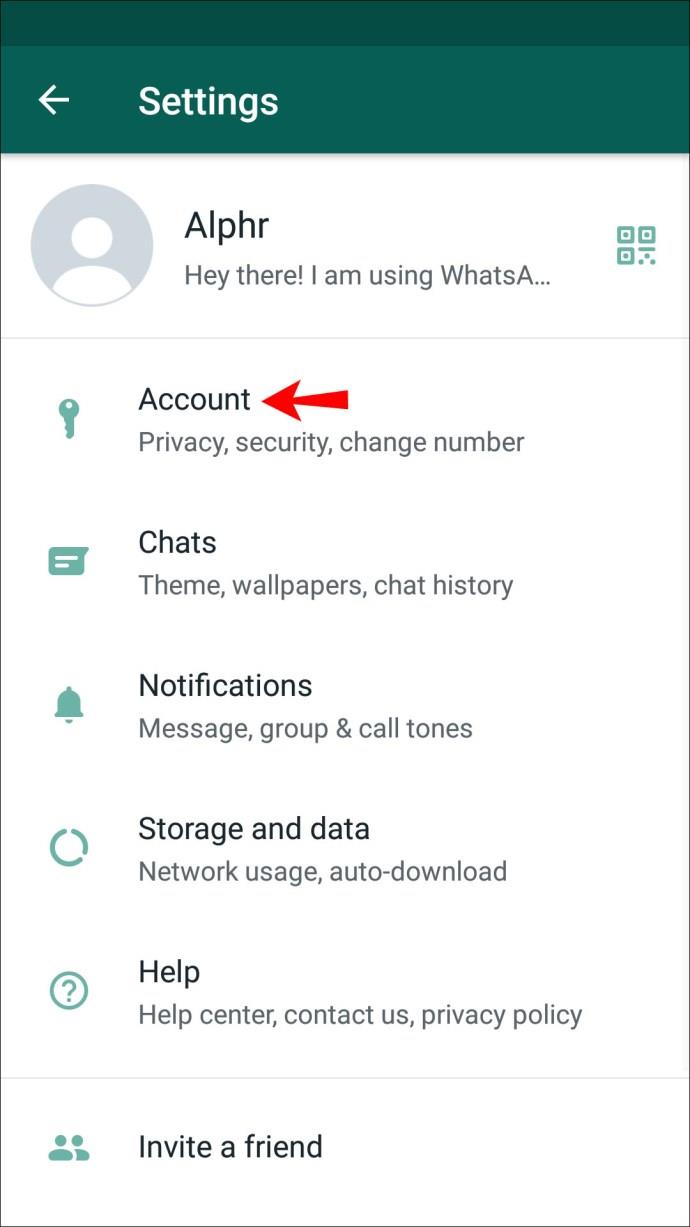
- Перейдите в раздел «Конфиденциальность» .
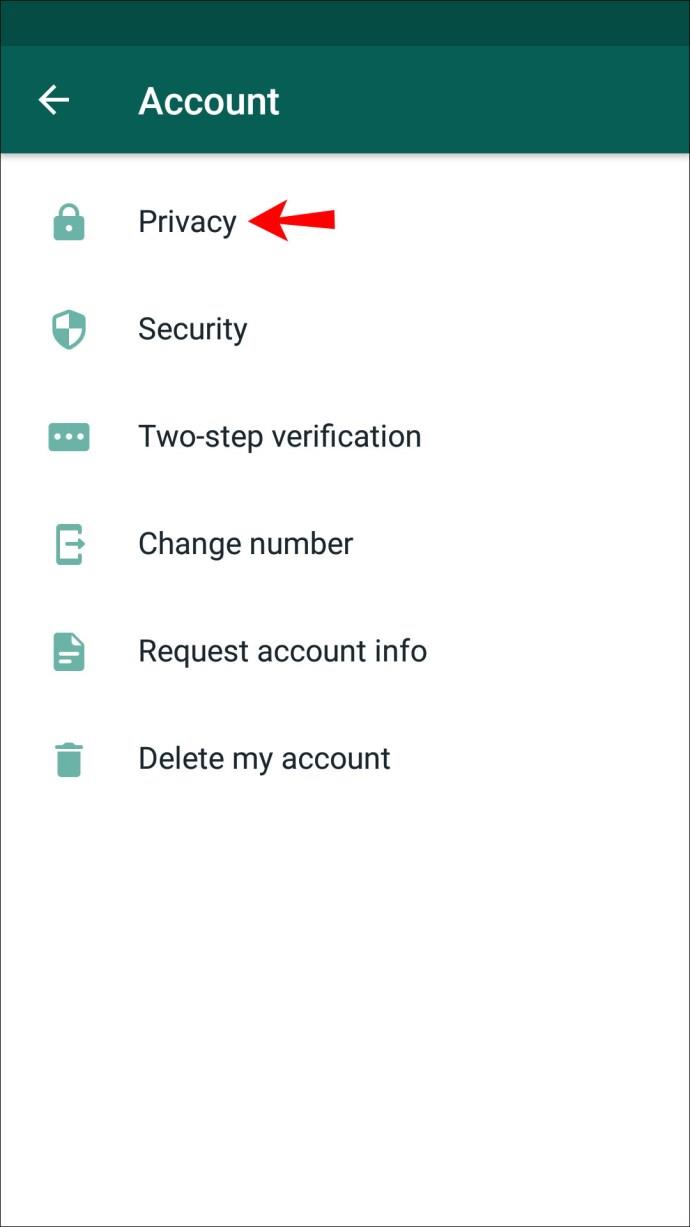
- Нажмите «Последнее посещение» и выберите «Никто» , если вы хотите полностью скрыть свой онлайн-статус. Нажмите «Мои контакты» , если вы хотите, чтобы ваши контакты видели только ваш онлайн-статус.
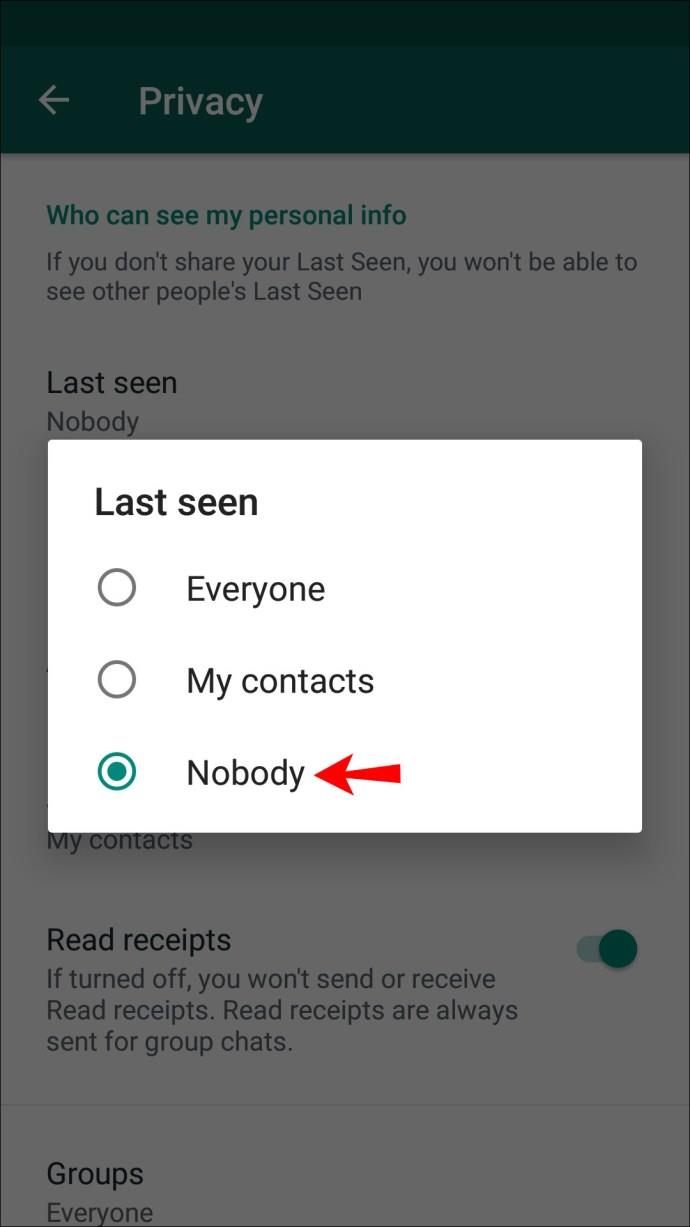
Как скрыть свой онлайн-статус в WhatsApp с ПК
Если вы используете WhatsApp на своем ПК, вы, вероятно, используете веб-версию WhatsApp . Эта версия не позволяет настраивать онлайн-статус через страницу настроек, как на смартфоне.
Вместо этого вам нужно установить плагины для вашего браузера. Предполагая, что вы используете Chrome, вы можете использовать два плагина. Просто следуйте инструкциям ниже.
- Перейдите в Интернет-магазин Chrome и найдите расширение WAIncognito .
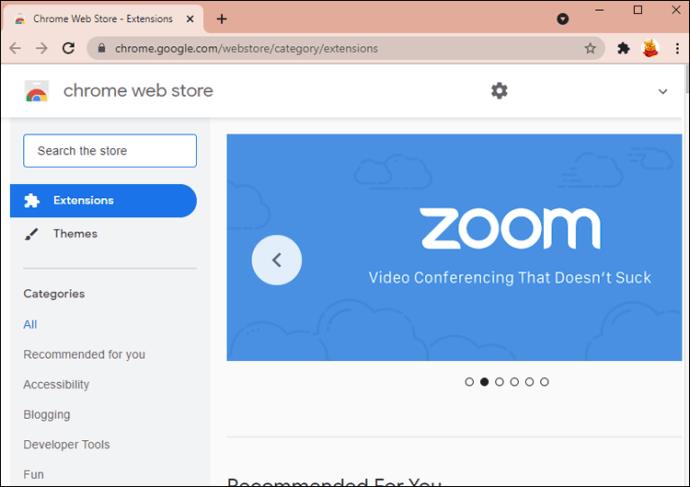
- Установите расширение, чтобы использовать WhatsApp, не появляясь в сети.
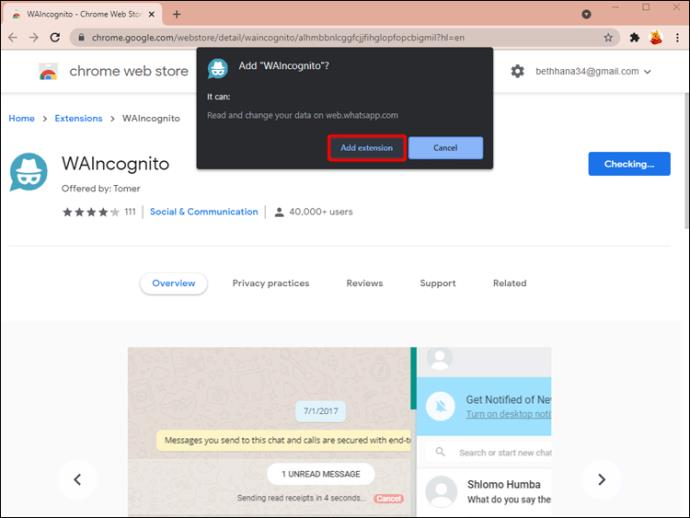
- Нажмите на расширение, чтобы изменить настройки. Вы можете установить флажок рядом с параметром Не отправлять обновления «Последнее посещение» , чтобы скрыть свой онлайн-статус.
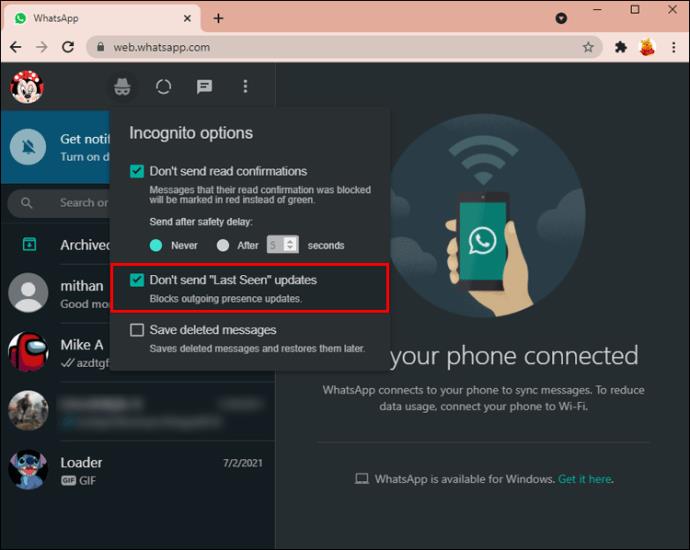
Вы также можете установить плагин под названием WA Web Plus . Просто добавьте плагин в Chrome, войдите в WhatsApp Web, как обычно, и выполните следующие действия:
- Открыв WhatsApp Web, коснитесь плагина WA Web Plus .
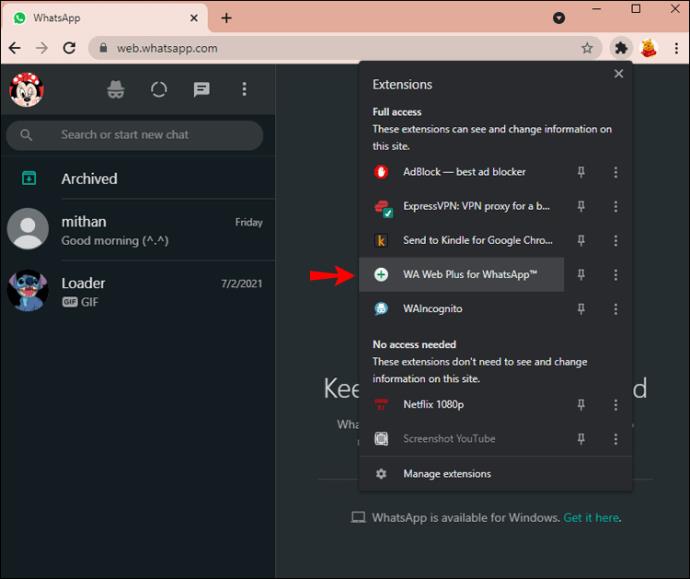
- Установите флажок рядом с пунктом Скрыть онлайн-статус , чтобы скрыть ваш онлайн-статус от контактов.
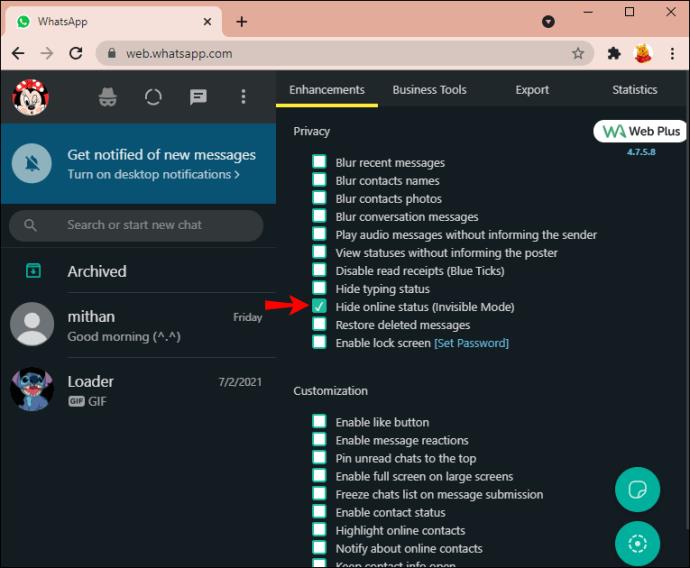
- Если изменения не применяются сразу, просто перезагрузите веб-приложение WhatsApp.
Дополнительные часто задаваемые вопросы
Вот еще несколько полезных ответов на ваши вопросы о конфиденциальности WhatsApp.
Могу ли я общаться в офлайн-режиме в WhatsApp?
Да! Вы можете использовать два удобных трюка, чтобы читать и отвечать на сообщения в WhatsApp и по-прежнему оставаться в автономном режиме.
Первый является более прямым и включает в себя ответ на сообщение через панель уведомлений:
– Для пользователей iPhone просто сдвиньте сообщение с панели уведомлений влево, выберите вариант просмотра и ответьте.
– Для Android коснитесь сообщения на панели уведомлений , выберите кнопку «Ответить» и отправьте сообщение.
Если вы случайно удалили предварительный просмотр сообщения, вы можете потянуть вниз верхнюю часть экрана, чтобы увидеть непрочитанные уведомления, удерживать соответствующий чат и нажать кнопку « Ответить» .
Второй способ ответить на сообщение, находясь в автономном режиме, включает режим полета. Вы включаете режим полета, и он позволяет читать сообщения, не появляясь в сети. Таким образом, ваше последнее записанное онлайн-время в WhatsApp — это то время, когда вы не включили режим полета. Это довольно крутая функция, за исключением того, что она не позволяет вам получать новые сообщения, пока она включена.
Вот подробные шаги, как выполнить этот трюк:
1. Переключите ваше устройство в режим полета .
2. Запустите WhatsApp и откройте чат, в который хотите отправить новое сообщение.
3. Введите сообщение и нажмите кнопку «Отправить» .
4. Выключите режим полета . Получатель получит ваше сообщение без вашего появления в сети.
Теперь вы знаете два метода, которые помогут вам общаться, не появляясь в сети. Не стесняйтесь использовать опцию быстрого ответа, если вы знаете, что человек будет продолжать отправлять вам больше сообщений, если он уверен, что вы в сети. Если вам нужно ответить на один текст, но вы хотите, чтобы вас не видели в сети, вы всегда можете включить режим полета.
Могу ли я видеть других, пока мой статус скрыт в WhatsApp?
В настройках WhatsApp вы можете настроить свой онлайн-статус, чтобы он был виден всем, только контактам или никому. Если вы установите статус « Никто» , никто не сможет увидеть ваш статус «Последнее посещение» , но вы также не сможете видеть онлайн-статус других людей.
Если вы выберете настройку «Мои контакты» , вы сможете видеть, когда ваши контакты находятся в сети, и они также смогут видеть, когда вы находитесь в сети.
Могу ли я скрыть свой статус для определенных контактов в WhatsApp?
Вы можете скрыть обновления своего статуса для некоторых контактов, выполнив следующие действия:
Для пользователей iPhone:
1. Запустите WhatsApp на своем iPhone и перейдите на страницу настроек .
2. Перейдите в «Учетная запись» , затем «Конфиденциальность» .
3. Перейдите в раздел «Статус» и нажмите «Мои контакты», кроме…
4. Установите флажок рядом с контактами, от которых вы хотите скрыть обновления своего статуса.
5. Нажмите Готово, когда закончите.
Для пользователей Android:
1. Запустите WhatsApp на своем телефоне и перейдите в трехточечное меню в правом верхнем углу экрана.
2. Нажмите «Настройки» в раскрывающемся меню.
3. Перейдите в учетную запись .
4. Перейдите к Конфиденциальности , а затем к Статусу .
5. Выберите параметр Мои контакты, кроме… .
6. Нажмите на круглое поле рядом с контактами, от которых вы хотите скрыть обновления своего статуса.
7. Нажмите на зеленый круг справа внизу для подтверждения.
Имейте в виду, что эти шаги скроют ваши обновления статуса только от определенных контактов. Они не скроют ваш статус «Последнее посещение» .
Вы можете скрыть свой статус «Последнее посещение» для «Все» , «Мои контакты » или «Никто» . В настоящее время нет функции, позволяющей скрыть онлайн-статус только от определенных контактов.
Если вы хотите, чтобы определенный контакт не видел ваш онлайн-статус, вам придется заблокировать его в своей учетной записи. После этого человек не сможет увидеть ваш статус «Последнее посещение» или другую личную информацию, такую как изображение вашего профиля, истории или что-либо еще, связанное с вашей учетной записью.
Вот как заблокировать контакт:
1. Запустите WhatsApp на своем телефоне.
2. Нажмите на чат с человеком, которого хотите заблокировать.
3. Нажмите на имя этого человека в верхней части экрана и выберите Заблокировать .
4. Выберите «Блокировать» в приглашении для завершения.
Общение в WhatsApp стало инкогнито
Сокрытие вашего онлайн-статуса дает много преимуществ. Вы не почувствуете необходимости отвечать на сообщение, как только прочитаете его. Между тем, прокрутка приложения поздно ночью, когда вы просто хотите расслабиться, не делает вас легкой добычей постоянных сообщений от ваших контактов, и ваш общий уровень конфиденциальности выше. В этой статье мы поделились всем, что нужно знать, когда дело доходит до сокрытия вашего онлайн-статуса в WhatsApp. Надеюсь, вы сможете использовать кое-что из того, чему научились.
Каковы основные причины, по которым вы хотите скрыть свой онлайн-статус в WhatsApp? Поделитесь своими мыслями в комментариях ниже.